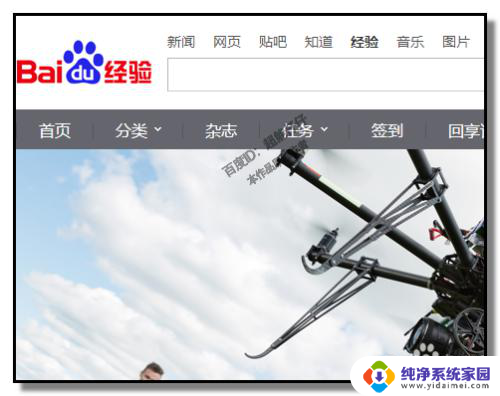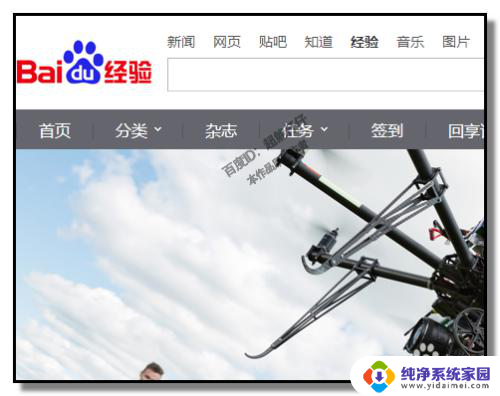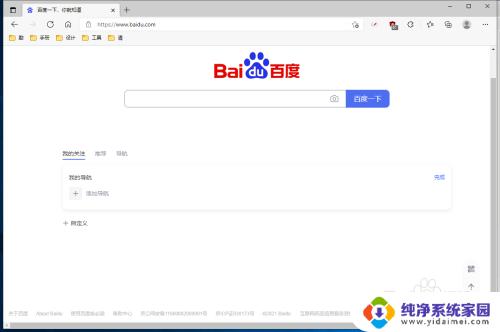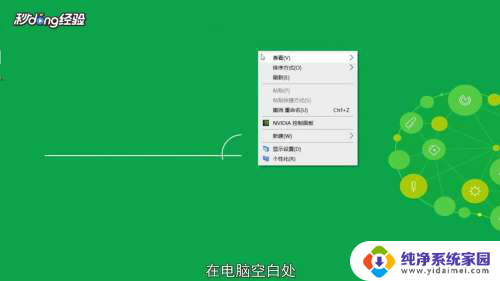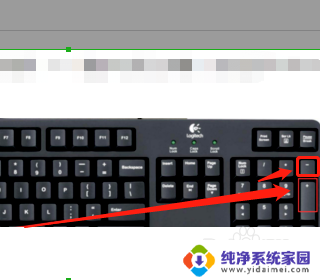电脑怎么缩小页面快捷键 如何使用快捷键调整电脑页面大小
在日常使用电脑时,我们经常需要对页面的大小进行调整,以适应不同的阅读和浏览需求,而使用快捷键来缩小页面大小是一种高效的方法。通过掌握一些简单的快捷键,我们可以在电脑上轻松地缩小页面,提高工作效率。本文将介绍一些常用的快捷键,帮助大家更好地掌握如何使用快捷键调整电脑页面大小。无论是在办公还是在学习中,这些技巧都能为我们带来便利和舒适的使用体验。
操作方法:
1.首先,发现问题了,看清情况是网页还是电脑的页面。

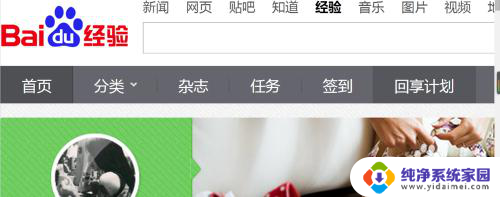
2.其次,先记住二者通用的快捷键。Ctrl+鼠标键的滑轮,滑轮向前为放大,滑轮向后为缩小页面。
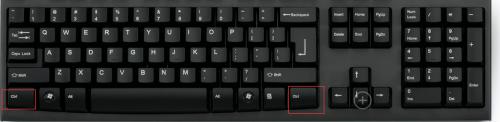

3.针对网页的有效放缩页面或者恢复过大过小页面的快捷键是:按住Ctrl不放,同时按+或者-号键。这样也可以放缩页面。
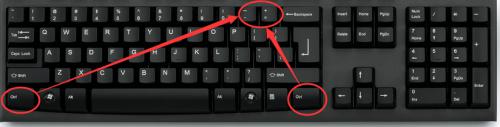
4.如果恢复到原来的页面大小就是百分之百呢,也有快捷键:Ctrl+0.
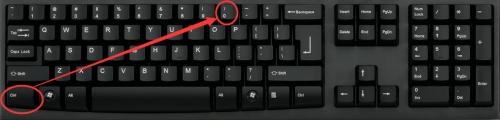
5.针对电脑呢,我们也可以采用快捷键的方法,就是电脑自带的放大镜。(适用于所有的当前页面)Windows + 符号键“+”来实现。
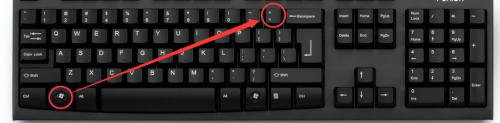
6.这样就会弹出一个对话窗口来,看图。根据这个对话窗口可以自己调整大小。
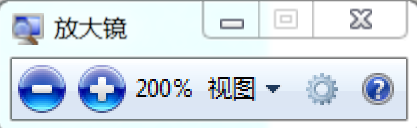
7.对于恢复原状态的放大镜,我们也有快捷键。Windows + 符号键“-”来实现。再直接点击关闭即可。

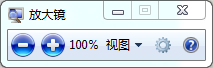
以上就是电脑如何缩小页面的快捷键的全部内容,如果您遇到相同问题,可以参考本文中介绍的步骤来修复,希望对大家有所帮助。